728x90
1. Gradle(meterial design 종속성 추가)
안드로이드 기본 라이브러리에서는 Bottom Sheet 다이얼로그를 제공하지 않는다.
대신, Meterial Design 라이브러리에서 컴포넌트를 사용할 수 있다. 따라서 아래와 같이 앱 레벨 gradle 폴더에 종속성을 추가해 주자.
implementation 'com.google.android.material:material:1.5.0-alpha02'
2. BottomSheet.kt
BottomSheetDialogFragment를 상속 받고 inflate 해주면 된다.
추가로 하단 확인버튼이 클릭 되었을때 다이얼로그가 꺼지도록 처리했다.
import android.os.Bundle
import android.view.LayoutInflater
import android.view.View
import android.view.ViewGroup
import android.widget.Button
import com.google.android.material.bottomsheet.BottomSheetDialogFragment
class BottomSheet() : BottomSheetDialogFragment() {
override fun onCreateView(
inflater: LayoutInflater,
container: ViewGroup?,
savedInstanceState: Bundle?
): View? {
super.onCreateView(inflater, container, savedInstanceState)
return inflater.inflate(R.layout.dialog_bottom_sheet, container, false)
}
override fun onActivityCreated(savedInstanceState: Bundle?) {
super.onActivityCreated(savedInstanceState)
view?.findViewById<Button>(R.id.button_bottom_sheet)?.setOnClickListener {
dismiss()
}
}
}3. dialog_bottom_sheet.xml
BottomSheetDialogFramgment를 상속 받은 코드에 inflate 되면 자동으로 크기가 조절된다.
<?xml version="1.0" encoding="utf-8"?>
<LinearLayout xmlns:android="http://schemas.android.com/apk/res/android"
android:layout_width="match_parent"
android:layout_height="match_parent"
android:orientation="vertical"
android:paddingHorizontal="32dp"
android:paddingTop="24dp"
android:paddingBottom="40dp">
<TextView
android:layout_width="match_parent"
android:layout_height="wrap_content"
android:layout_marginBottom="16dp"
android:text="Bottom Sheet"
android:textColor="@android:color/black"
android:textSize="24sp" />
<TextView
android:layout_width="match_parent"
android:layout_height="wrap_content"
android:layout_marginBottom="8dp"
android:text="내용을 수정하여 활용해 보세요."
android:textColor="@android:color/black"
android:textSize="16sp" />
<TextView
android:layout_width="match_parent"
android:layout_height="wrap_content"
android:layout_marginBottom="20dp"
android:text="더 자세한 설명을 넣을 수도 있습니다.~!"
android:textColor="@android:color/black"
android:textSize="16sp" />
<Button
android:id="@+id/button_bottom_sheet"
android:layout_width="match_parent"
android:layout_height="wrap_content"
android:textColor="@android:color/black"
android:backgroundTint="@color/purple_200"
android:textStyle="bold"
android:text="확인"
/>
</LinearLayout>4. MainActivity.kt
버튼이 클릭 되었을때 인스턴스를 생성해서 show 함수를 호출해주면 된다.
import androidx.appcompat.app.AppCompatActivity
import android.os.Bundle
import android.widget.Button
class MainActivity : AppCompatActivity() {
override fun onCreate(savedInstanceState: Bundle?) {
super.onCreate(savedInstanceState)
setContentView(R.layout.activity_main)
findViewById<Button>(R.id.button).setOnClickListener {
val bottomSheet = BottomSheet()
bottomSheet.show(supportFragmentManager, bottomSheet.tag)
}
}
}5. activity_main.xml
<?xml version="1.0" encoding="utf-8"?>
<LinearLayout xmlns:android="http://schemas.android.com/apk/res/android"
android:layout_width="match_parent"
android:layout_height="match_parent"
android:gravity="center">
<Button
android:id="@+id/button"
android:layout_width="wrap_content"
android:layout_height="wrap_content"
android:text="Bottom Sheet" />
</LinearLayout>에러
The minCompileSdk (31) specified in a
dependency's AAR metadata (META-INF/com/android/build/gradle/aar-metadata.properties)
is greater than this module's compileSdkVersion (android-30).
Dependency: androidx.core:core-ktx:1.7.0.
AAR metadata file: C:\Users\leebbr\.gradle\caches\transforms-2\files-2.1\8f6020352678293cdfe7aa6a7fd63f93\jetified-core-ktx-1.7.0\META-INF\com\android\build\gradle\aar-metadata.properties.위와같은 에러가 날 경우 추가해주기
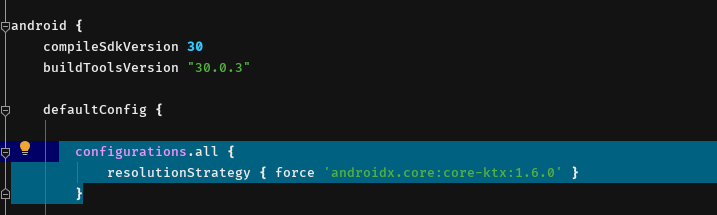
configurations.all {
resolutionStrategy { force 'androidx.core:core-ktx:1.6.0' }
}'안드로이드 코틀린' 카테고리의 다른 글
| [Kotlin][Android] 안드로이드 OCR 기능 만들기 (0) | 2022.04.01 |
|---|---|
| [Kotlin][Android] 키보드 보이기/숨기기 (0) | 2022.03.20 |
| [Kotlin][Android] 글씨가 흐르는 텍스트뷰 만들기 (0) | 2022.03.11 |
| [Kotlin][Android] 프래그먼트 커스텀 애니메이션 적용하기 (0) | 2022.03.09 |
| [Kotlin][Android] Flexbox Layout 사용해보기 (0) | 2022.03.08 |


